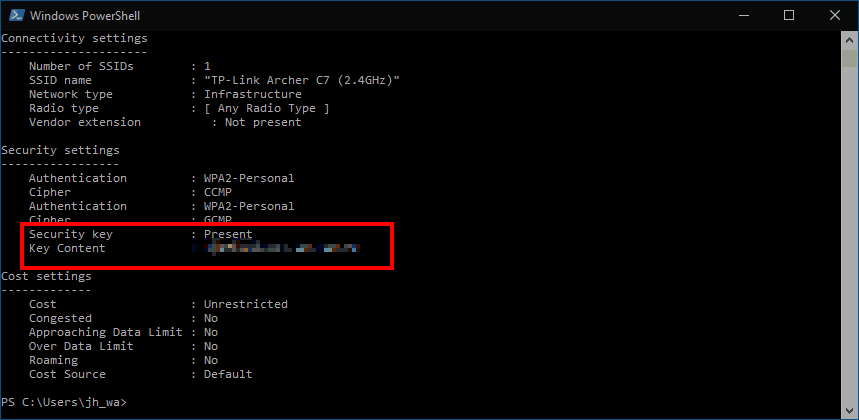উইন্ডোজ 10 এ একটি সংরক্ষিত ওয়াই-ফাই পাসওয়ার্ড কীভাবে দেখুন
উইন্ডোজ 10 এ একটি সংরক্ষিত ওয়াই-ফাই পাসওয়ার্ড দেখতে:
- পাওয়ারশেল চালু করুন।
- আপনার Wi-Fi নেটওয়ার্কের নামের সাথে নেটওয়ার্ককে প্রতিস্থাপন করে “নেটশ ওলান প্রোফাইলের নাম =” নেটওয়র্ক “কী = সাফ করুন” চালান।
সমস্ত উইন্ডোজ 10 সংস্করণে প্রযোজ্য
উইন্ডোজ 10-এ কোনও সংরক্ষিত Wi-Fi নেটওয়ার্কের পাসওয়ার্ডটি দেখতে হবে? উইন্ডোজ সেটিংস অ্যাপ্লিকেশন বা নিয়ন্ত্রণ প্যানেলের মাধ্যমে ওয়াই-ফাই পাসওয়ার্ডগুলি প্রকাশ করে না। তবে কনসোলটি ব্যবহার করে আপনার পাসওয়ার্ডটি সরলরেখায় দেখতে পারা সম্ভব।
আপনি যদি কমান্ড-লাইন ইন্টারফেসের সাথে পরিচিত না হন তবে চিন্তা করবেন না – আপনাকে কেবল একটি কমান্ড টাইপ করতে হবে। পাওয়ারশেলটি খোলার মাধ্যমে শুরু করুন (এটি স্টার্ট মেনুতে অনুসন্ধান করুন)। আপনি একটি কনসোল উইন্ডো খোলা দেখতে পাবেন।
প্রম্পটে, নিম্নলিখিত কমান্ডটি টাইপ করুন। NETWORKআপনার ওয়াই-ফাই নেটওয়ার্কের সম্প্রচারের নাম (এসএসআইডি) এর বিকল্প নেওয়া উচিত ।
netsh wlan show profile name="NETWORK" key=clearকমান্ডটি চালাতে এন্টার টিপুন।
আপনি Wi-Fi সংযোগের সমস্ত বৈশিষ্ট্য বিশদ বিবরণ দিয়ে তথ্যের একটি দীর্ঘ তালিকা দেখতে পাবেন। “সুরক্ষা সেটিংস” শিরোনাম সন্ধান করুন। এখানে, আপনি “মূল বিষয়বস্তু” নামে একটি সম্পত্তি দেখতে পাবেন যা আপনার সংরক্ষিত পাসওয়ার্ডটি সরলরেখায় প্রদর্শন করবে।
পাসওয়ার্ড দেখতে অন্য কাউকে আটকাতে আপনি এখন পাওয়ারশেল উইন্ডোটি বন্ধ করতে পারেন। এটি কোনও স্বজ্ঞাত প্রক্রিয়া না হলেও, কমান্ডটি জানার পরে আপনার ওয়াই-ফাই পাসওয়ার্ড পাওয়া সহজ। আপনি ব্যবহারের সুরক্ষা সেটিংস এবং ওয়াই-ফাই প্রকার সহ সংযোগের আরও অনেক বৈশিষ্ট্য দেখতে পাবেন।